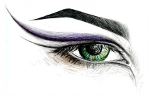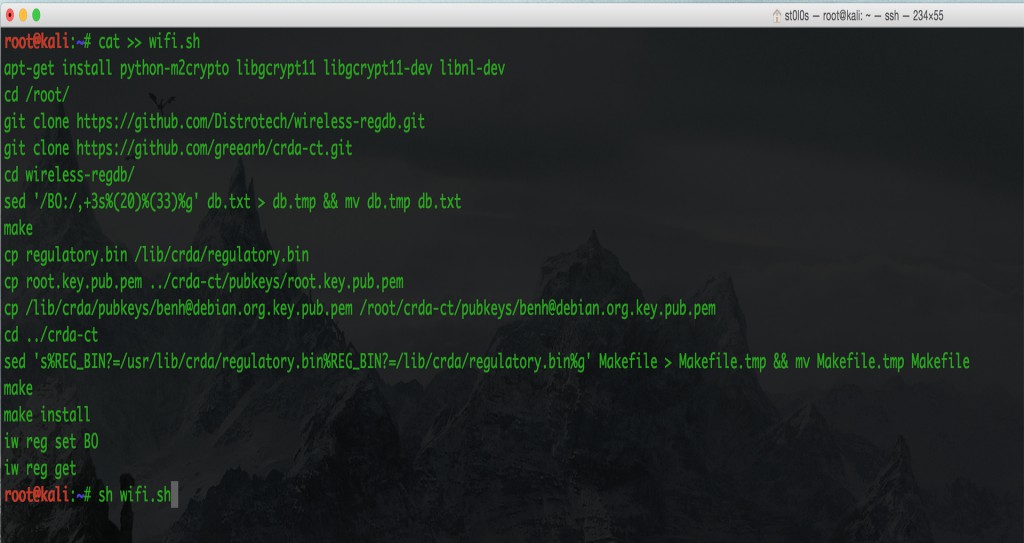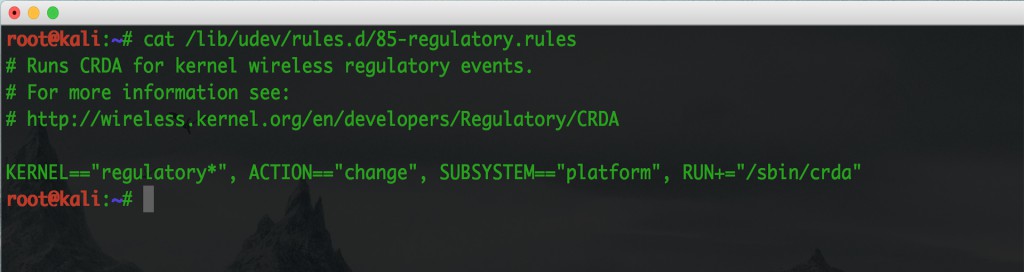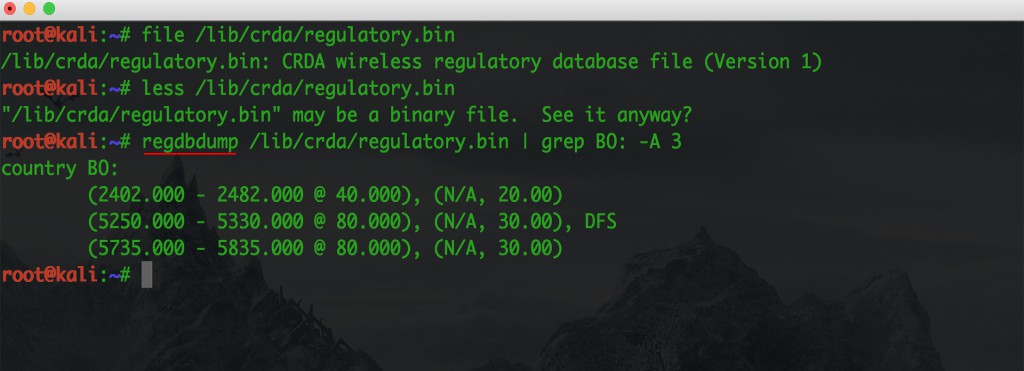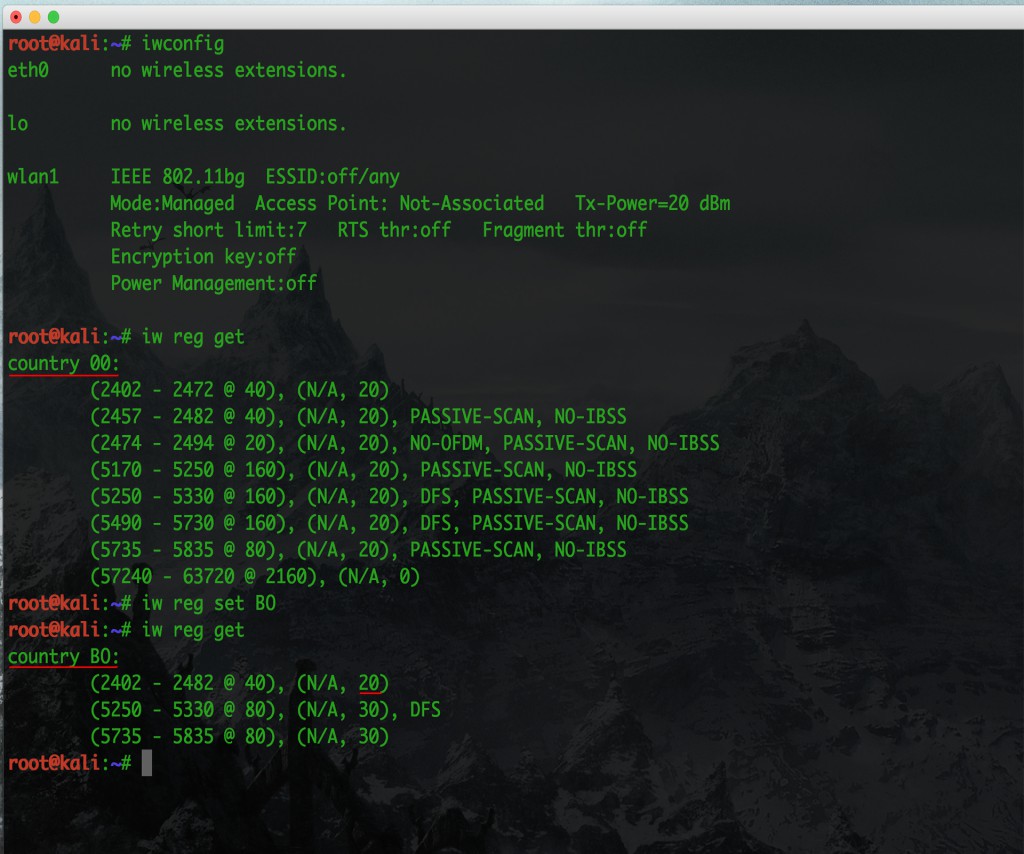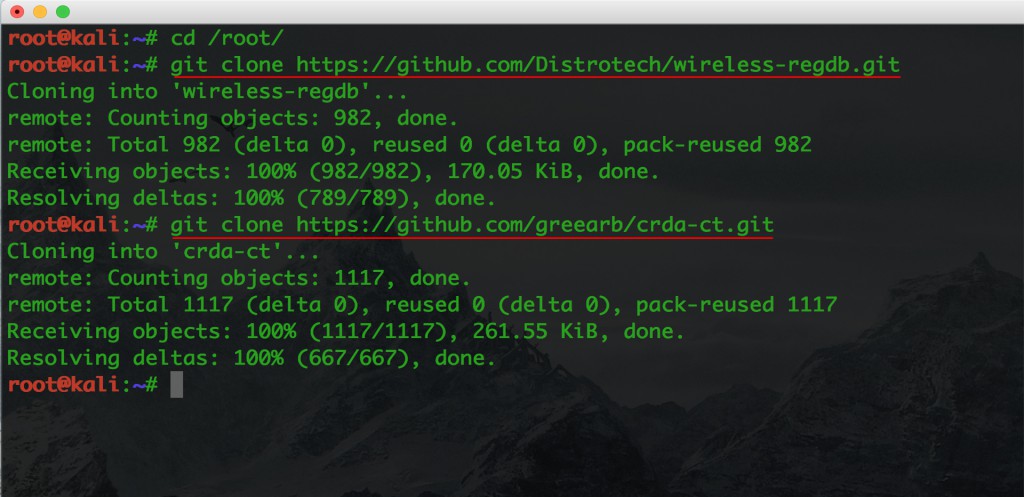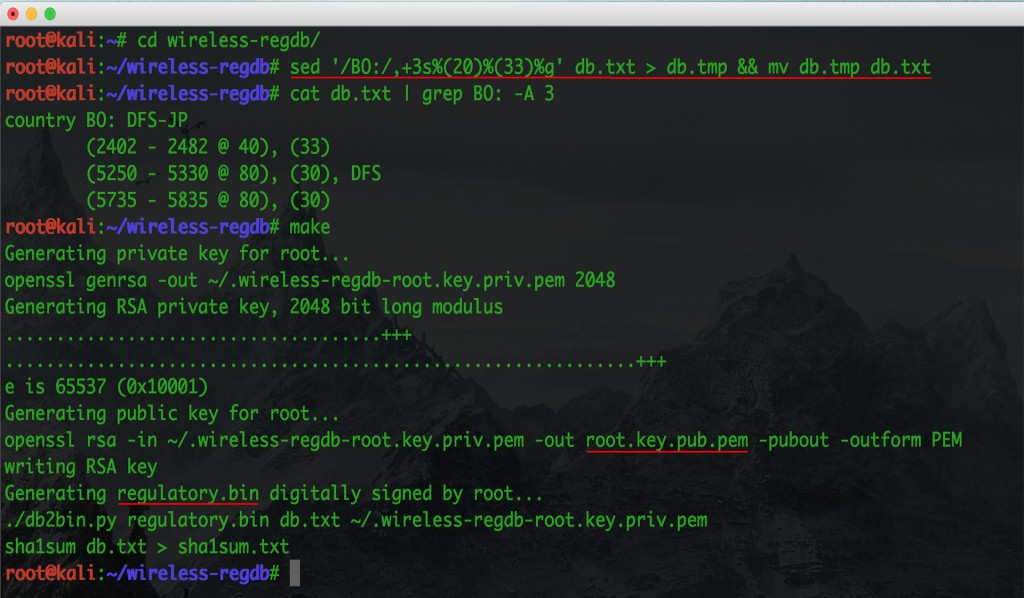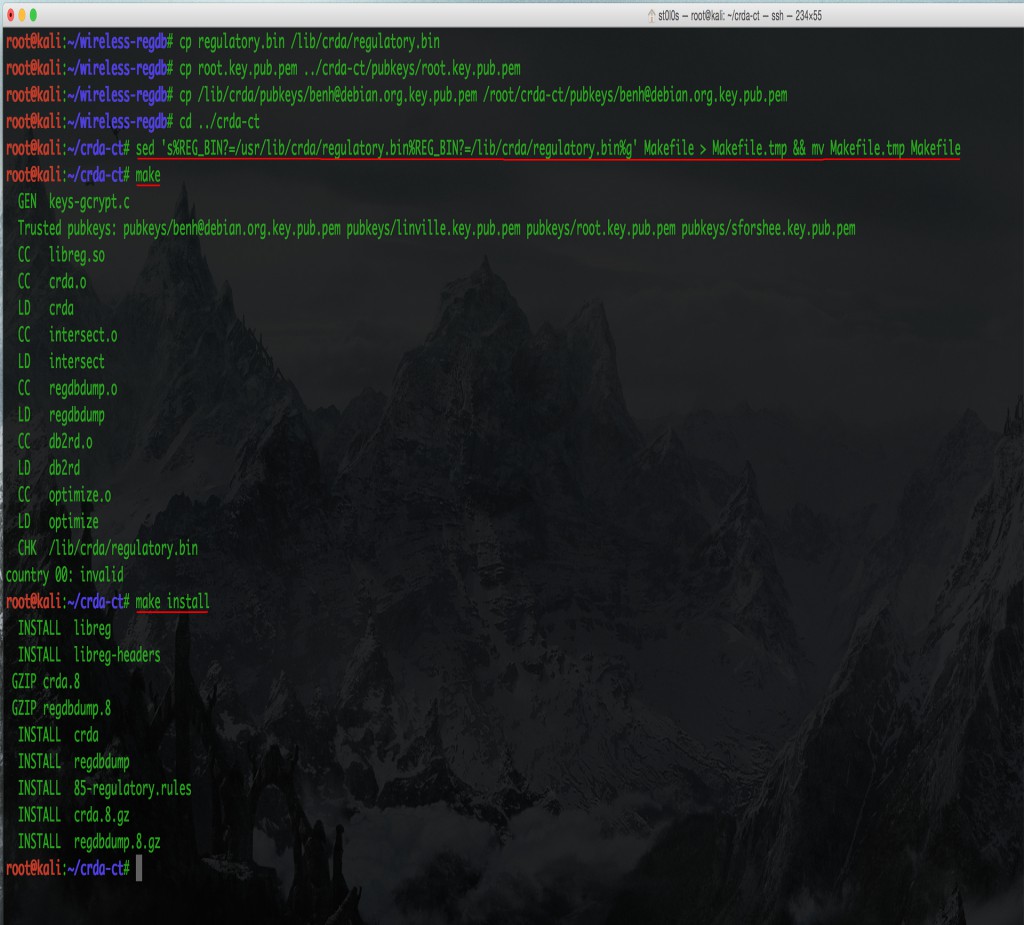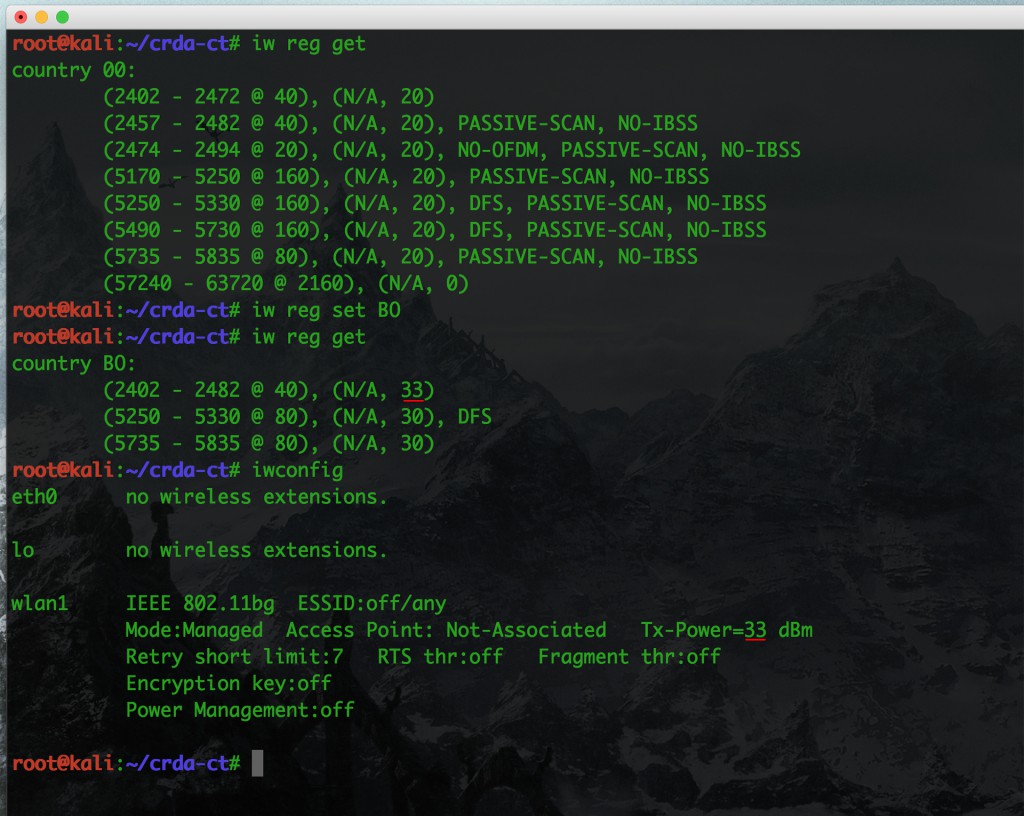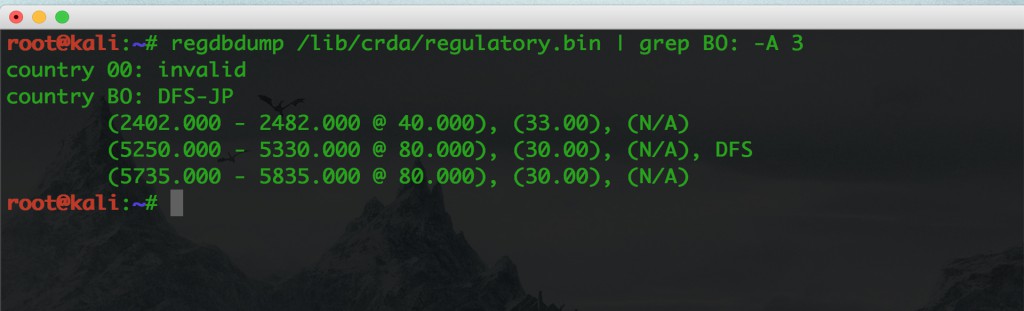- Повышение (понижение) мощности WiFi
- Ускоряем медленный WiFi на Ubuntu Linux
- Решение 1. Для медленного WiFi на беспроводных сетевых адаптерах Aetheros
- Решение 2. Отключите 802.11n (лучше сработает если у вас старый роутер)
- Решение 3. Исправьте баг Avahi-daemon Debian
- Решение 4. Отключите поддержку IPv6
- Решение 5: избавляемся от стандартного менеджера сетей и ставим Wicd (возможно, устарело)
- Решение 6: больше мощности беспроводному адаптеру (возможно, устарело)
- Сработало?
- Как увеличить мощность wifi linux
- КОММЕНТАРИИ
- Оставить комментарий Отменить ответ
Повышение (понижение) мощности WiFi
Всем доброго дня!
Система — kubuntu 14.04 Железяки — встроенная в ноут и ALFA awus036nhr v.2
Проблема — не могу изменять мощность WiFi, даже не то чтобы в сторону увеличения, уменьшить тоже не могу.
Менял ограничители мощности для страны в соответствие как по ссылке:
пробовал и из под рута и из под пользователя, меняя «root.key.pub.pem» и «user.key.pub.pem» в 9й строке; и страну Россию (RU) менял вместо Боливии (BO), ну тип мало ли система где то не стыкуется. Результата ноль.
Сдается мне причина вообще не в ограничителях страны, потому что я на обоих девайсах не могу понизить мощность.
Прошу помощи знатоков
sudo ifconfig wlan1 down
sudo iw reg set BO (или RU)
sudo iwconfig wlan1 txpower 30
протухшая команда, пробуй
3000 — это миливатт?
RTL8188RU — чип альфы, но в убунте на него модуль rtl8192cu вешается.
Не получилось поменять, ни на встроенном ни на внешнем, ни вниз ни в верх(((
У меня на acer R3-131T на внутренней карте жестко зашита мощность 16dbm (
50 mWt). Для драйвинга пришлось покупать внешний USB WiFi
Так вот купил, новую тип версию. Хотя у кореша awus036nh и все работит
Проверь версию прошивки. Сейчас в РФ и РБ идут с новыми прошивками, которые многое не могут, ищи со старой. Напрмер в новых TL-WN7200ND ( мой случай) жестко ограничена мощность 100 mWt. Пришлось поискать по рукам старый.
для риалтеков — только читать драйвера, что там и как устроено. Вообще, в USB адаптерах драйвер общается с прошивкой самого адаптера. То есть устройство представляет собой процессор, память и собственно wifi-адаптер, процессор выступает «мостом» между адаптером и usb-интерфейсом. Так что, вполне вероятно, что ограничения ещё и там вписаны.
Собственно, выхода два — поискать что-нибудь на atheros, они отлично тюнятся и по мощности и по частотам; или использовать правильные методы усиления сигнала — антенны, т.к. усилив мощность своего передатчика вы не усилите чувствительность приёмника, этого можно добится только антенным хозяйством. Проще взять или направленную антенну (компактную панельную, с усилением до 13-14дБ или полноразмерную с узким лучём, с усилением до 24дБ) или всенаправленную (коллинеарную, или ещё их называют omni, но усиление у них реальное до 7дБ, есть и на 9дБ, но плоскость излучения очень узкая).
Вообще установить внешний девайс удалось только с установкой толпы бэкпортов. Предлагаемые драйвера для убунты давали только возможность мониторить. При подключении к сети система наглухо замирала вообще. А антенны то понятно, можно еще антенный усилитель придумать)
Увы, это риалтек, с ним всегда не всё в порядке. Что железо обрезанное по самое не могу, да и драйвера такие же.
По части усилителя — проблема в том, что антенные усилители, как правило, однонаправленные, то есть в сторону TX усиливают, а в обратную сторону LNA нет, поэтому и смысла в них немного. Применение таких усилителей имеет смысл при использовании с двух сторон. А т.к. основная задача у вас wardriving, то лучше всё-таки использовать направленные антенны.
ЗЫ. Из собственного опыта, повышение мощности передатчика выше 23-25дБ в плане скорости (использования высших модуляций) без дополнительной настройки калибровочных данных адаптера не имеет смысла (а оборудование для калибровки стоит дорого), т.к. сигнал «плывёт» и увеличиваются потери при передаче и адаптер каждый раз сваливается в более низкую модуляцию. Собственно, при установке мощности 20дБ, такую мощность адаптер выдает только при низких модуляциях(MCS0-1), далее плавно уменьшается и на MCS7/MCS15 реальная мощность не выше 14дБ. В драйверах иногда можно встретить захардкодженные таблицы «смещения мощности» для модуляций.
Источник
Ускоряем медленный WiFi на Ubuntu Linux
Проблемы с сетью — одни из наиболее часто встречающихся в Ubuntu сразу после установки. Иногда связь просто отсутствует, а иногда она сильно тормозит или скачет между быстрым и медленным соединением.
Во-первых, проверьте скорость соединения. Она непостоянная или очень маленькая?
Если вам повезет, то все это решается с помощью установки проприетарных драйверов для Ubuntu. Если нет, то только и останется, что переживать из-за постоянных тормозов.
В данной статье я сфокусируюсь лишь на проблеме медленного Wi-Fi соединения в Ubuntu, Linux Mint и иных дистрибутивах на базе Ubuntu. Я расскажу пару трюков, которые позволят добиться ускорения Wi-Fi.
Давайте посмотрим, как можно ускорить медленный Wi-Fi на Ubuntu.
Решение 1. Для медленного WiFi на беспроводных сетевых адаптерах Aetheros
Во-первых, надо найти свой беспроводной сетевой адаптер в Linux. Это можно сделать с помощью исполнения данной команды в терминале:
Откройте терминал (Ctrl+Alt+T в Ubuntu) и исполните эти команды одну за другой:
По сути вы заставляете модуль использовать шифрование на базе программы вместо шифрования адаптера.
Команда добавить дополнительную строку в конфигурационный файл. Перезапустите компьютер и все будет готово.
Если это не поможет или у вас не WiFi адаптер Aetheros, то попробуйте это.
Решение 2. Отключите 802.11n (лучше сработает если у вас старый роутер)
Следующий трюк — это отключение протокола 802.11n. Даже спустя столько лет в мире еще используются 802.11a, b и g. Хотя 802.11n имеет отличную пропускную способность, не все роутеры его поддерживают, особенно старые. Было замечено, что отключение 802.11n приводит к ускорению беспроводной сети на Ubuntu и иных операционных системах.
Откройте терминал и исполните следующую команду:
Стоит упомянуть, что, как отмечено wiki-странице Gentoo, это также отключит протокол 802.11ac и ограничит пропускную способность до 54мб/с.
Если вы заметите значительно снижение скорости соединения, то перезагрузите компьютер и верните все как было. Забудьте про это решение.
Но если скорость увеличилась, то теперь у вас быстрый WiFi и надо это зафиксировать с помощью таких команд:
Перезагрузите компьютер и теперь живите на полную скорость.
Решение 3. Исправьте баг Avahi-daemon Debian
Медленный Wifi в Ubuntu может быть связан с багом в Avahi-daemon Debian. Ubuntu и многие Linux дистрибутивы базируются на Debian, поэтому данный баг автоматически попадает и в них.
Для того чтобы исправить баг надо отредактировать nsswitch. Откройте терминал и исполните данную команду:
Команда откроет файл конфигурации в gedit, чтобы его можно было удобно редактировать с графическим пользовательским интерфейсом. Если хотите остаться в терминале, то вместо gedit можно использовать nano. В файле поищите такую строку:
Если найдете этот файл, то замените его на следующую строку:
Сохранитесь, закройте и перезагрузите компьютер. Это должно ускорить скорость соединения WiFi. Если нет, то переходим к следующему решению.
Решение 4. Отключите поддержку IPv6
Да, вы поняли верно. Вернемся в прошлый век к IPv4 без IPv6. Иногда поддержка IPv6 просто не нужна.
Такой подход иногда ускоряет интернет. Если больше ничего не работает, то стоит попробовать.
Для отключения IPv6 в Ubuntu исполните следующие команды одну за другой:
Не забывайте, что так вы отключите IPv6 на время. Если не сработает, то просто перезапустите систему и IPv6 включится, а вот если сработает, то исполните следующие команды для того чтобы изменения стали постоянными:
Перезапустите компьютер, и произойдет магия. Если не подошло, двигаемся дальше.
Решение 5: избавляемся от стандартного менеджера сетей и ставим Wicd (возможно, устарело)
Это можно провернуть только если вы используете Ubuntu 16.04 и ниже (что, конечно, вряд ли, если учесть время написания статьи), но в свое время это помогало. Если по какой-то причине вы работаете с Ubuntu 16.04, то можно попробовать этот способ.
Иногда замедление скорости соединения происходит из-за работы собственного стандартного менеджера сетей Ubuntu Software Center. Не уверен почему так происходит так, но на тематических форумах читал, как пользователи именно Ubuntu ругаются на него.
Установить альтернативный менеджер сети Wicd можно из Ubuntu Sofware Center или терминала.
Решение 6: больше мощности беспроводному адаптеру (возможно, устарело)
Это устаревший трюк, о чем я и написал в заголовке. Тем не менее говорят, что он может сработать даже на Ubuntu 20.04.
Ядро Linux имеет систему управления питанием, которая нам пригодится. По какой-то причине у некоторых пользователей она посылает недостаточно питания на беспроводной адаптер, что сказывается на производительности. В результате соединение постоянно варьируется от нормального, до предельно медленного. Хотя, скорее всего, в последних версиях ядра такое поведение было исправлено, системы работающие на боле старых версиях с помощью данного трюка вполне можно поправить.
Откройте терминал и исполните команду:
Она выведет название беспроводного устройства. Обычно это wlan0. Теперь исполните эту команду:
Так вы отключите особую систему управления питанием сетевого адаптера и поэтому он станет получать больше питания и лучше работать
Сработало?
Вот основные способы ускорить медленный WiFi на Ubuntu. Наверняка вы найдете что-то подходящее.
Так или иначе, дайте знать помогло ли вам что-то из вышеописанного и что именно. Также, если наткнетесь еще на какие-то актуальные решение, обязательно поделитесь с нами, чтобы мы могли учиться на вашем опыте.
Не стесняйтесь оставлять советы в комментариях. Если вам понравилась статья по ускорению WIFi, то возможно вы захотите узнать как в целом можно ускорить Ubuntu.
Источник
Как увеличить мощность wifi linux
Данная статья носит чисто теоретическое исследование, в части стран, в частности в России законодательством запрещено увеличивать мощность wi-fi адаптера. Все действия вы будете производить на ваш страх и риск.
В предыдущей статье aircrack-ng мы частично рассмотрели тюнинг с выставлением региона Белиз, была дана ссылка на интересный материал wi-fi more 30 dBm данная статья изначально задумывалась, как перевод, но в ходе написания я решил пойти немного дальше.
Все действия предпринимались с адаптерами Alfa Network, усиление мощности при работе с другими адаптерами не гарантируется!
Для ленивых, или для тех кому лень читать был написан небольшой скрипт: запустив следующую последовательность в консоли при выборе региона BO вы получите мощность в 33 dBm или 2 Вт .
apt-get install python-m2crypto libgcrypt11 libgcrypt11-dev libnl-dev
cd /root/
git clone https://github.com/Distrotech/wireless-regdb.git
git clone https://github.com/greearb/crda-ct.git
cd wireless-regdb/
sed ‘/BO:/,+3s%(20)%(33)%g’ db.txt > db.tmp && mv db.tmp db.txt
make
cp regulatory.bin /lib/crda/regulatory.bin
cp root.key.pub.pem ../crda-ct/pubkeys/root.key.pub.pem
cp /lib/crda/pubkeys/benh@debian.org.key.pub.pem /root/crda-ct/pubkeys/benh@debian.org.key.pub.pem
cd ../crda-ct
sed ‘s%REG_BIN?=/usr/lib/crda/regulatory.bin%REG_BIN?=/lib/crda/regulatory.bin%g’ Makefile > Makefile.tmp && mv Makefile.tmp Makefile
make
make install
iw reg set BO
Вы наверно спросите зачем такие сложности и что мы будем с этого иметь? Давайте разберемся откуда у нас берутся стандартные настройки и что мы можем с этим сделать. Существует ISO 3166, определяющий кодовые обозначения государств и зависимых территорий, а так же crda agent, который посылает ядру wireless regulatory domain. Crda запускается udev скриптом. Если мы хотим изменить регион для тюнинга мы используем утилиту iw.
Так вот когда crda посылает ядру информацию о текущем регионе и параметрах для него, он берет информацию из regulatory.bin — The Linux wireless regulatory database. Это обыкновенный файл, который мы можем найти по пути /lib/crda/regulatory.bin, минус что мы не можем посмотреть его стандартными средствами, для просмотра нам надо использовать утилиту regdbdump.
Так вот для того что бы у нас все заработало как мы хотим, нам надо создать новый crda и regulatory.bin, а наградой за наши труды нам будет увеличение мощности:
базовые 20dBm — 100 мВт
используем BZ 30dBm — 1000 мВт
тюнинг на примере BO 33dBm — 2000 мВт
давайте посмотрим, что мы имеем на старте
iwconfig
iw reg get
iw reg set BO
iw reg get
Для начала нам надо установить дополнительное программное обеспечение.
apt-get install python-m2crypto libgcrypt11 libgcrypt11-dev libnl-dev
После скачаем исходники crda и regulatory.bin , в оригинальном мануале ссылки неправильные.
git clone https://github.com/Distrotech/wireless-regdb.git
git clone https://github.com/greearb/crda-ct.git
Первым делом изменим на нужные значения в файле db.txt и соберем regulatory.bin . Я сторонник использовать sed, но вы можете отредактировать файл в ручном режиме
после чего нам надо заменить оригинальный regulatory.bin и сертификаты для сборки crda
cp regulatory.bin /lib/crda/regulatory.bin
cp root.key.pub.pem ../crda-ct/pubkeys/root.key.pub.pem
cp /lib/crda/pubkeys/benh@debian.org.key.pub.pem /root/crda-ct/pubkeys/benh@debian.org.key.pub.pem
обращаю ваше внимание, что в Makefile неправильные пути для сборки, их надо исправить я использую sed вам как будет удобно
после чего запускаем сборку и установку
да я не описался мы делаем make install, а не make checkinstall учитывая наш тюнинг .
выбираем регион BO и наслаждаемся результатом
Если мы посмотрим regulatory.bin то сможем заметить в нем изменения
Минус данного мануала, что при апгрейде системы возможны изменения в regulatory.bin и нам придется проделать все вышеперечисленные шаги заново, но я надеюсь они не вызовут у вас затруднений.
Полезные ссылки по теме:
P.S. Приветствуются любые дополнения и уточнения. Спасибо.
КОММЕНТАРИИ
Есть мнение, что, чем больше выходная мощность, тем хуже качество приема. Цитата: txpower — мощность передачи (tx — transmit). В идеале, мощность передачи не должна влиять на чувствительность приема, но в реальной жизни, чем выше, тем больше «забивается» прием из-за наводок. Чувствительность приема вы регулировать, грубо говоря, не можете (можете, на самом деле, но косвенно, через уровни энергосбережения). Эффективный rx от мощности tx увеличится никак не может, однако, ваш адаптер может учитывать наводки как сигнал, поэтому программа показывает, что сигнал тоже увеличился но это не так, на самом деле.
Спасибо за ваш комментарий, беспроводные устройства имеют встроенный механизм защиты от помех, который выражается в скачкообразном снижении скорости передачи данных, при плохой или неустойчивой связи. Для наших задач скорость передачи особого значения не имеет. Если говорить о теоретическом значении eirp, то при таком увеличении мощности, eirp тоже увеличится. Если говорить о практическом применение попробуйте использовать направленную антенну и такое увеличение мощности. Как показывает моя практика разница заметна между стандартной мощностью, 30dBm и 33dBm. При использовании адаптеров Alfa Awus и направленной антенны.
Добрый день. Пытаюсь повысить мощность передатчика по Вашей иструкции, но сразу же сталкиваюсь с этим:
root@kali:/etc/init.d# apt-get install python-m2crypto libgcrypt11 libgcrypt11-dev libnl-dev Reading package lists… Done Building dependency tree Reading state information… Done Package libnl-dev is not available, but is referred to by another package. This may mean that the package is missing, has been obsoleted, or is only available from another source
E: Unable to locate package libgcrypt11 E: Package ‘libnl-dev’ has no installation candidate
подскажите, где я что не так делаю?
Мануал писался для Kali 1.1.0, Вы случаем делаете не на Kali 2.0. Мне уже говорили, что на 2.0 не работает, в ближайшее время буду разбираться, что изменилось на 2.0
да, именно kali 2.0 . Я думаю, может репозитариев не хватает каких-то?
Разобрался я с вашим вопросом, очень интересно получается. В Kali Linux 2.0 вместо первой строчки apt-get install …. используем конструкцию aptitude install …
Сдаётся мне, что я это пробовал, но мне не помогло… Завтра ещё раз попробую, о результатах напишу.
вобщем, помогло вот это sudo apt-get install libnl-3-dev libnl-genl-3-dev
Имею адаптер Alfa AWUS036H с заявленной мощностью в 30dbm. Увеличение мощности до 33dbm не «убьёт» его?
Ребят подскажите, что может вызкать ошибку (следуя данному мануалу):
/crda-ct# make LD crda .//libreg.so: file not recognized: Формат файла не распознан collect2: error: ld returned 1 exit status Makefile:137: ошибка выполнения рецепта для цели «crda» make: *** [crda] Ошибка 1
Vash script ne raboatet shto ya delayu ne tak? rezultat kak vsegda na kali linux 1.1.0 i 2.0 pechalny! kak ispravit vot etu problemu? apt-get install python-m2crypto libgcrypt11 libgcrypt11-dev libnl-dev Чтение списков пакетов… Готово Построение дерева зависимостей Чтение информации о состоянии… Готово E: Не удалось найти пакет libgcrypt11-dev E: Не удалось найти пакет libnl-dev root@localhost:
# cd /root/ root@localhost:
# git clone https://github.com/Distrotech/wireless-regdb.git Cloning into ‘wireless-regdb’… remote: Counting objects: 982, done. remote: Total 982 (delta 0), reused 0 (delta 0), pack-reused 982 Receiving objects: 100% (982/982), 170.16 KiB | 69 KiB/s, done. Resolving deltas: 100% (789/789), done. root@localhost:
# git clone https://github.com/greearb/crda-ct.git Cloning into ‘crda-ct’… remote: Counting objects: 1118, done. remote: Total 1118 (delta 0), reused 0 (delta 0), pack-reused 1118 Receiving objects: 100% (1118/1118), 261.94 KiB | 67 KiB/s, done. Resolving deltas: 100% (667/667), done. root@localhost:
# cd wireless-regdb/ root@localhost:
/wireless-regdb# sed ‘/BO:/,+3s%(20)%(33)%g’ db.txt > db.tmp && mv db.tmp db.txt root@localhost:
/wireless-regdb# make Generating private key for root… openssl genrsa -out
/.wireless-regdb-root.key.priv.pem 2048 Generating RSA private key, 2048 bit long modulus ……+++ ….+++ e is 65537 (0x10001) Generating public key for root… openssl rsa -in
/.wireless-regdb-root.key.priv.pem -out root.key.pub.pem -pubout -outform PEM writing RSA key Generating regulatory.bin digitally signed by root… ./db2bin.py regulatory.bin db.txt
/.wireless-regdb-root.key.priv.pem sha1sum db.txt > sha1sum.txt root@localhost:
/wireless-regdb# cp regulatory.bin /lib/crda/regulatory.bin root@localhost:
/wireless-regdb# cp root.key.pub.pem ../crda-ct/pubkeys/root.key.pub.pem root@localhost:
/wireless-regdb# cp /lib/crda/pubkeys/benh@debian.org.key.pub.pem /root/crda-ct/pubkeys/benh@debian.org.key.pub.pem root@localhost:
/wireless-regdb# cd ../crda-ct root@localhost:
/crda-ct# sed ‘s%REG_BIN?=/usr/lib/crda/regulatory.bin%REG_BIN?=/lib/crda/regulatory.bin%g’ Makefile > Makefile.tmp && mv Makefile.tmp Makefile root@localhost:
/crda-ct# make Makefile:85: *** Cannot find development files for any supported version of libnl. Останов. root@localhost:
/crda-ct# make install Makefile:85: *** Cannot find development files for any supported version of libnl. Останов. root@localhost:
/crda-ct# iw reg set BO
Оставить комментарий Отменить ответ
Для отправки комментария вам необходимо авторизоваться.
Источник